
时间:2020-10-26 15:29:59 来源:www.win10xitong.com 作者:win10
有网友说他的电脑总是爱出一些怪问题,这不就出现了win10下驱动精灵检测提示intel显卡dch驱动异常,要是你的电脑知识不够丰富,那面对win10下驱动精灵检测提示intel显卡dch驱动异常的问题就不知道怎么办了。那我们应当如何面对这个win10下驱动精灵检测提示intel显卡dch驱动异常问题呢?小编在这里先给出一个解决这个问题的步骤:1、在win10系统桌面右击【此电脑】图标,菜单栏选择【管理】。2、打开后点击左侧的【设备管理器】即可很简单的搞定了。不知道你学会没有,如果没有学会,那下面就由小编再写一篇详细图文教程来教你win10下驱动精灵检测提示intel显卡dch驱动异常的具体操作手段。
win10下驱动精灵检测提示intel显卡dch驱动异常的解决办法:
第一步:在win10系统桌面右击【此电脑】图标,菜单栏选择【管理】。
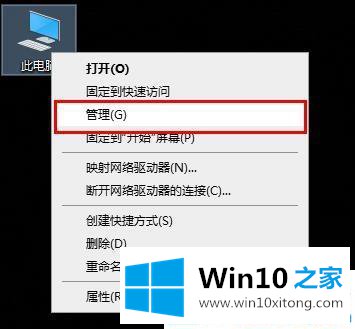
第二步:打开后点击左侧的【设备管理器】。
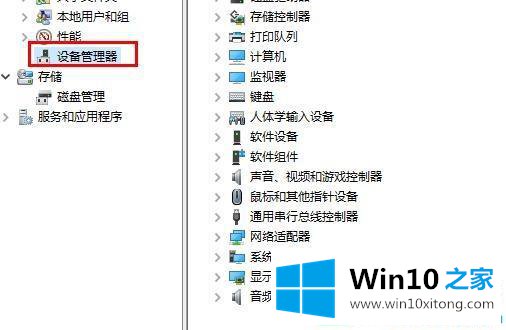
第三步:接着点击右侧任务栏【显示适配器】,下拉后右键选择【更新驱动程序】。
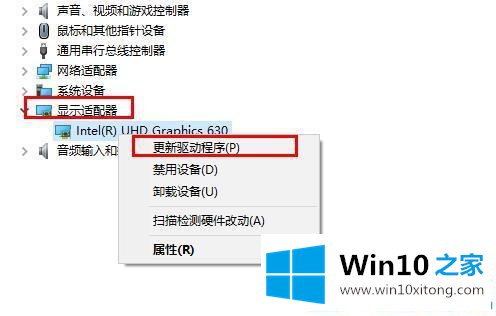
第四步:出现下图的提示窗口,我们点击下方的【浏览我的计算机以查找驱动程序软件】。
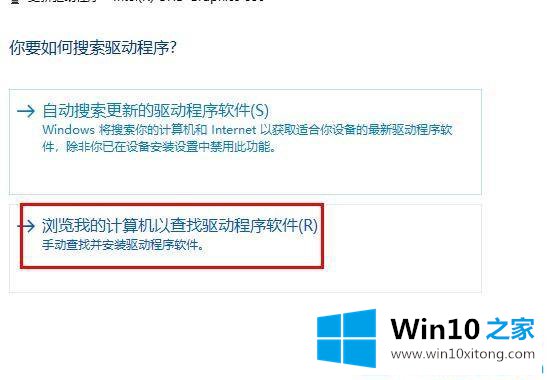
第五步:接着点击下方的【让我从计算机上的可用驱动程序列表中选取】。
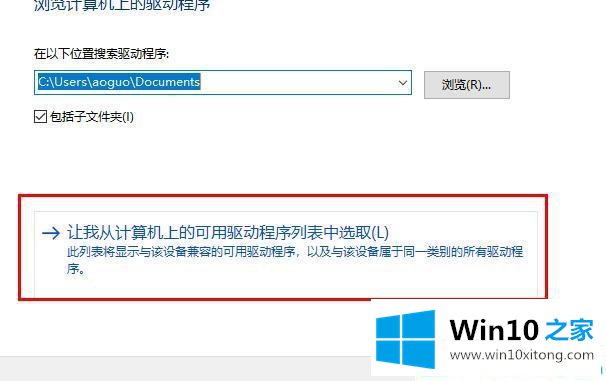
第六步:这时我们点击【Microsoft 基本显示适配器】,按提示点击【下一步】。
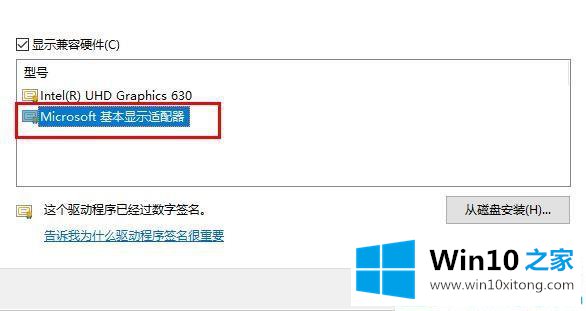
第七步:接下来按照提示重新安装驱动即可。
关于win10下驱动精灵检测提示intel显卡dch驱动异常的解决方法就分享到此。了解更多win10系统教程关注Win10之家。
解决win10下驱动精灵检测提示intel显卡dch驱动异常的问题还是很简单的,只需要按照上面的方法一步一步的操作即可。如果你还有疑问,欢迎给本站留言。